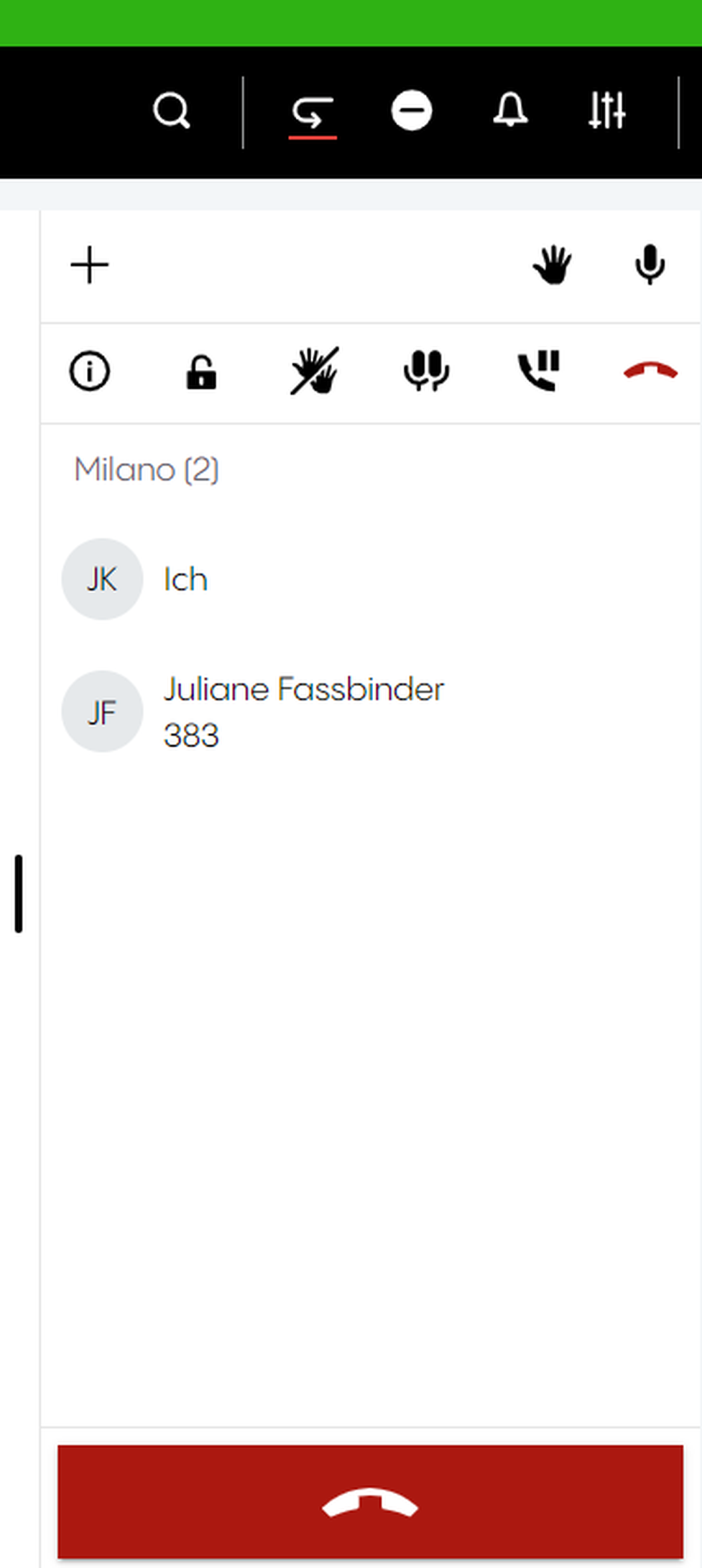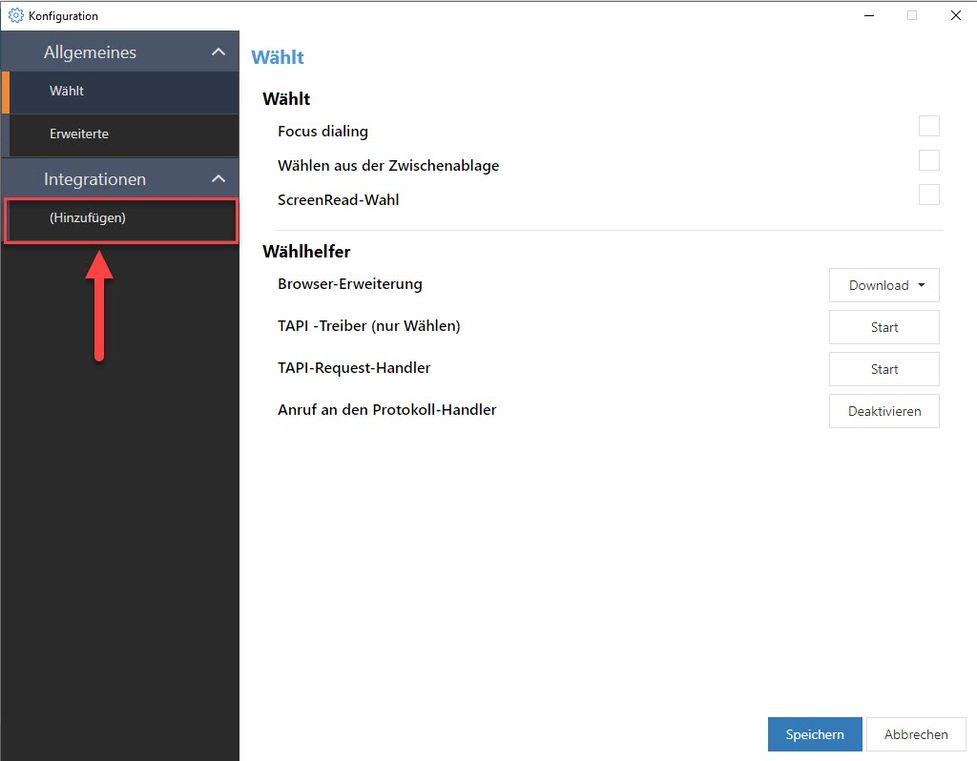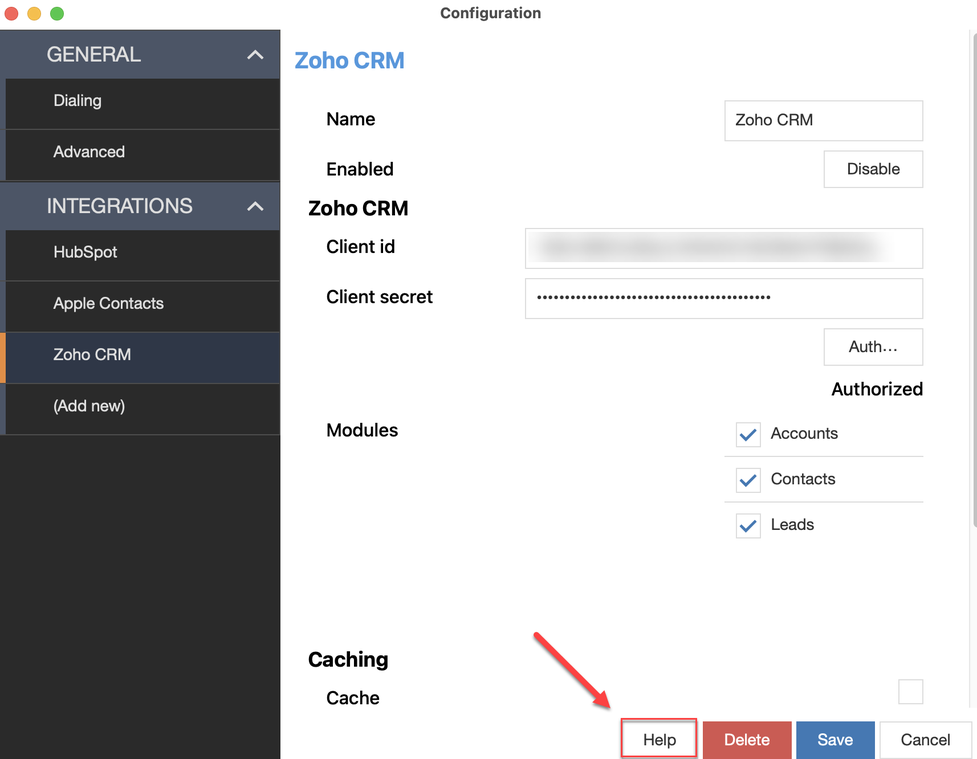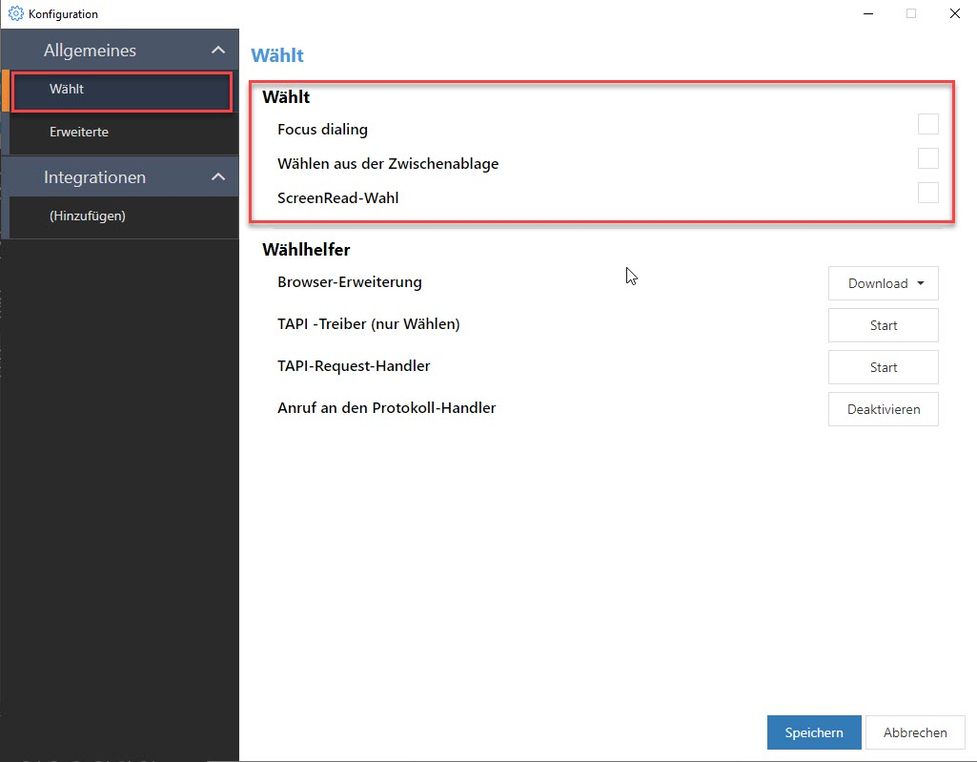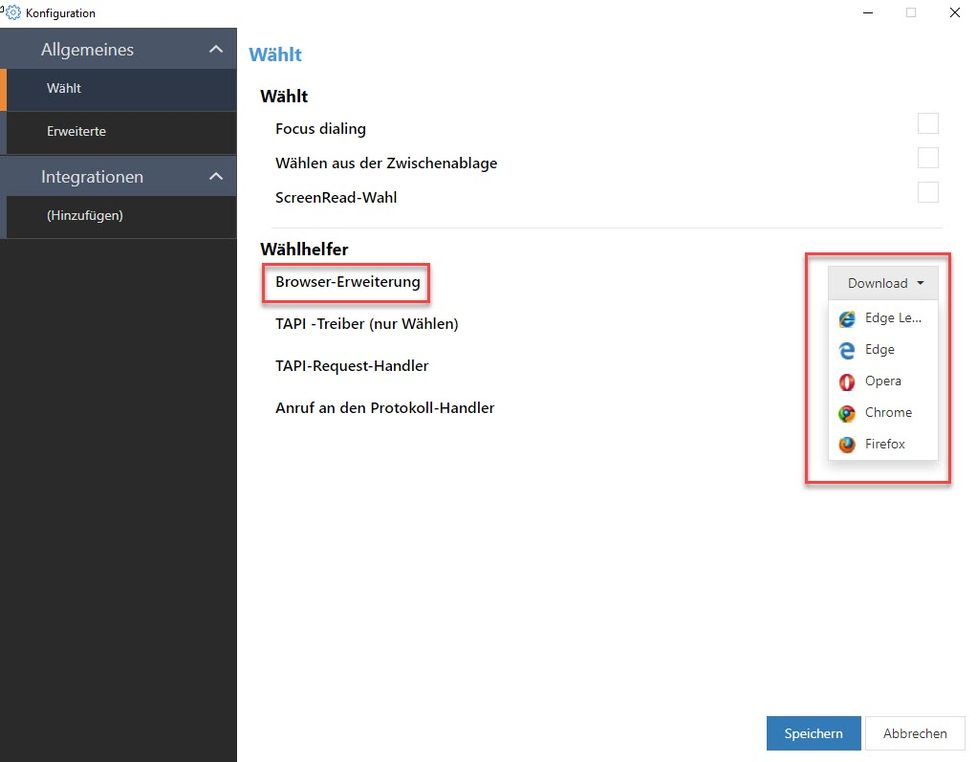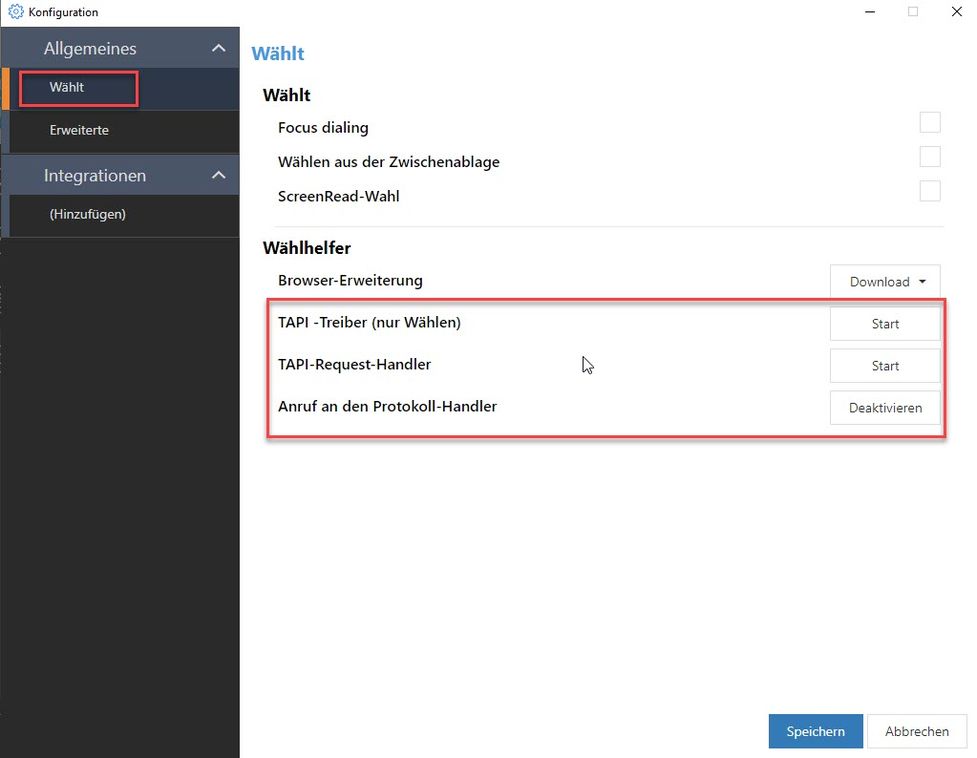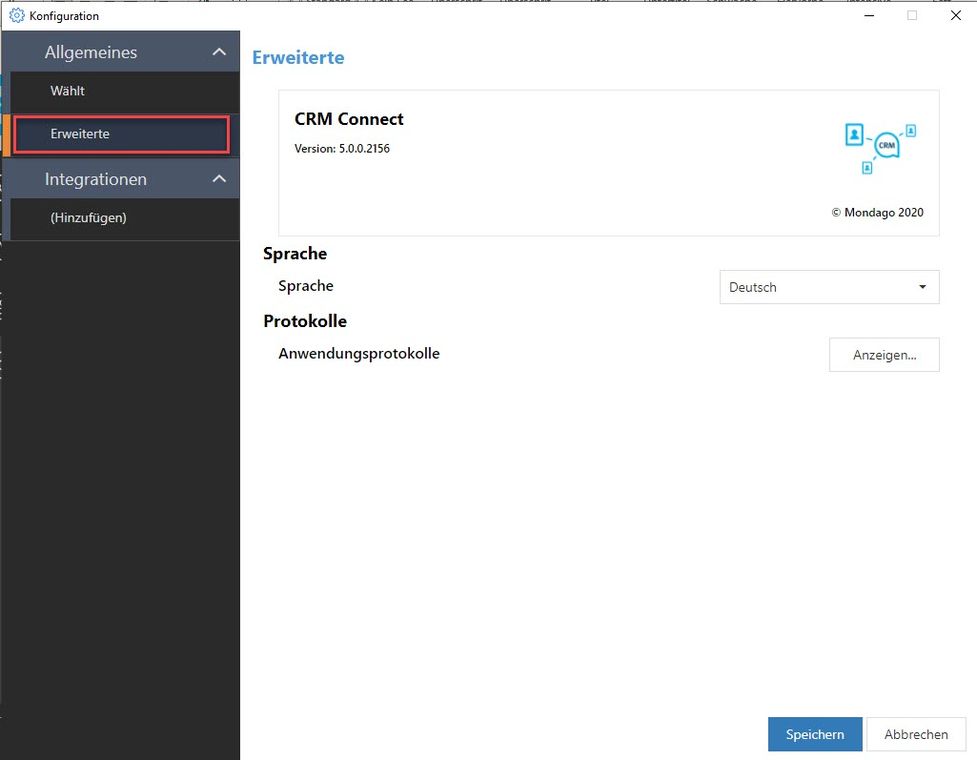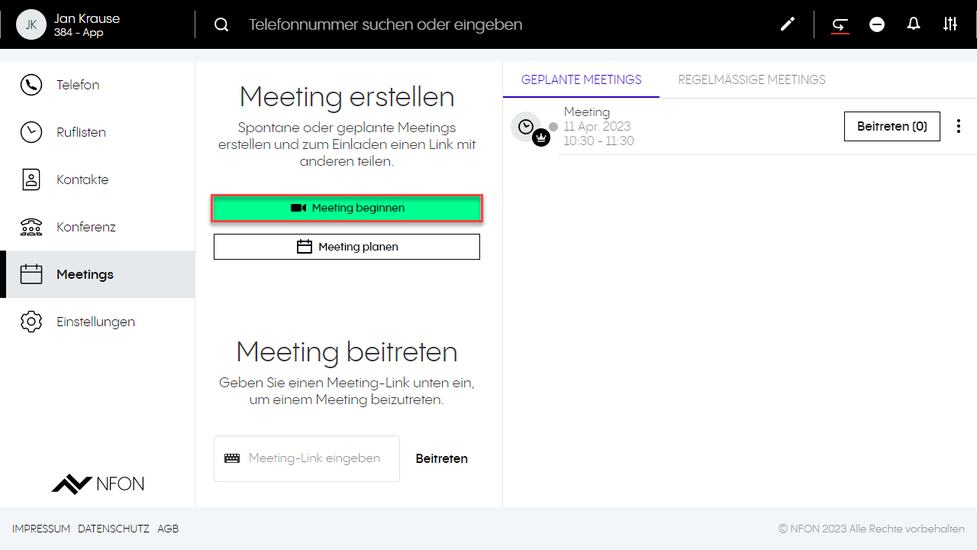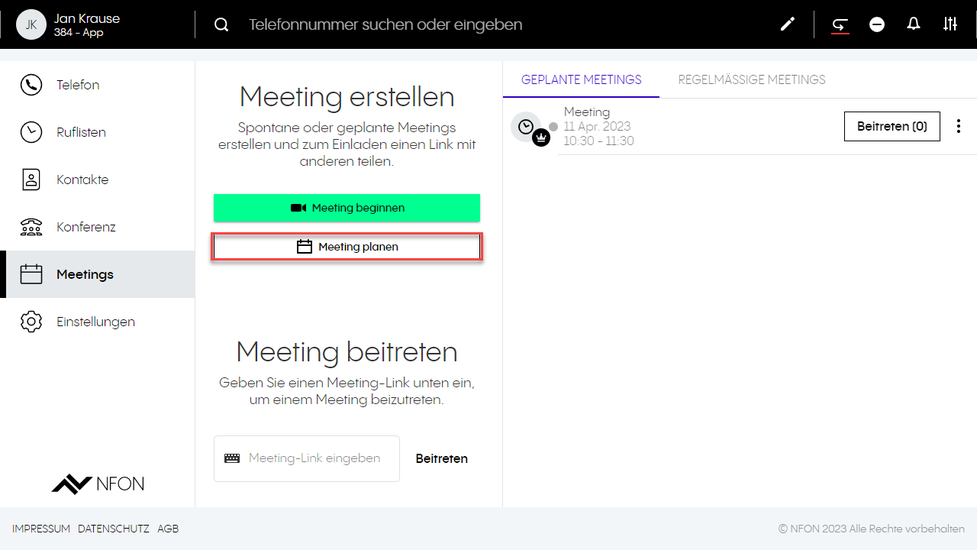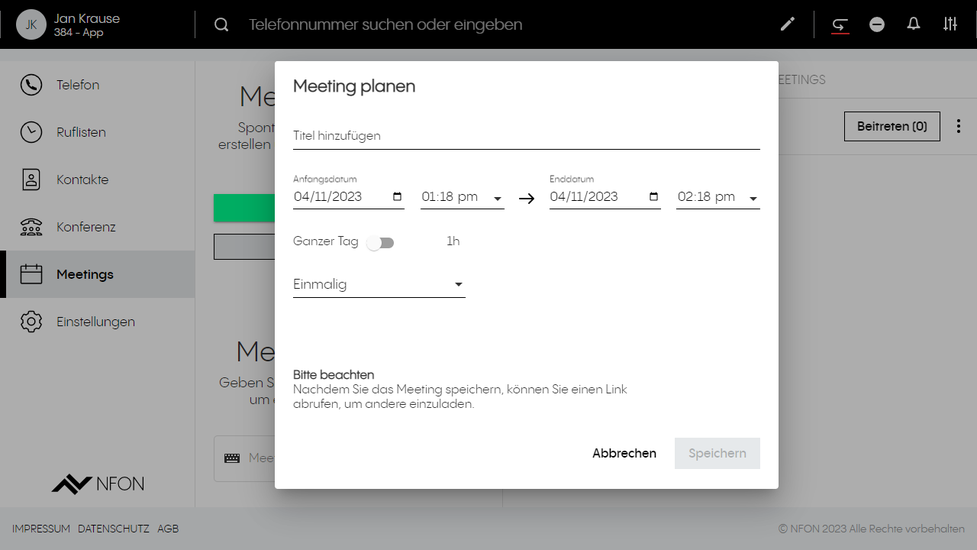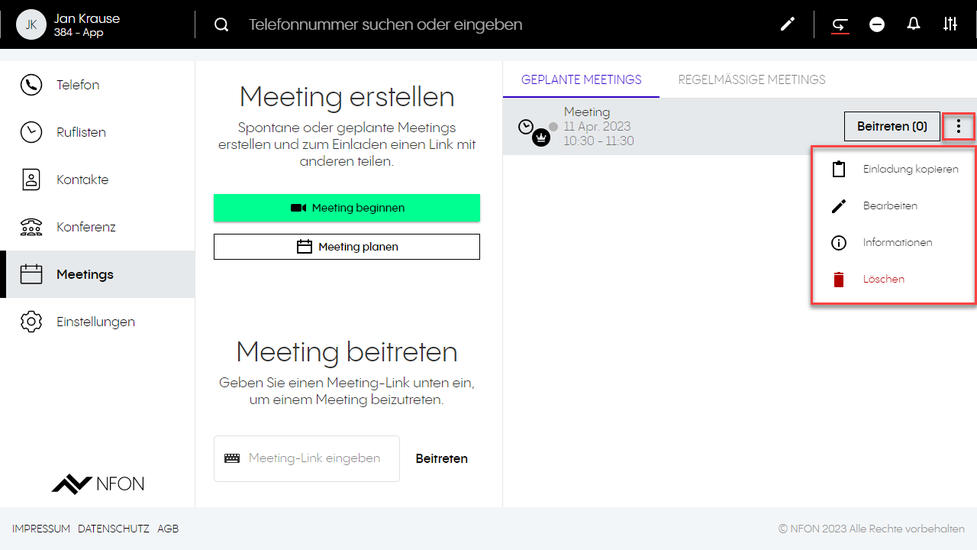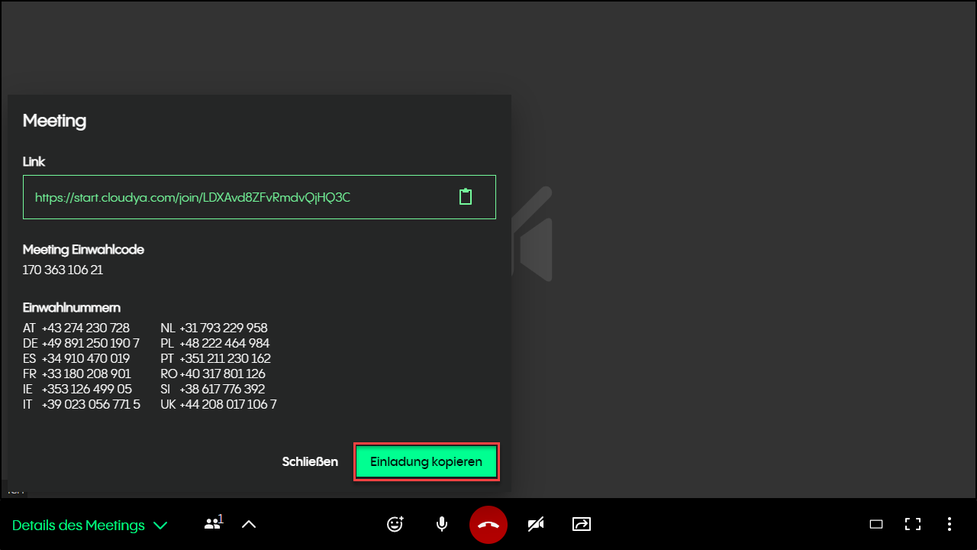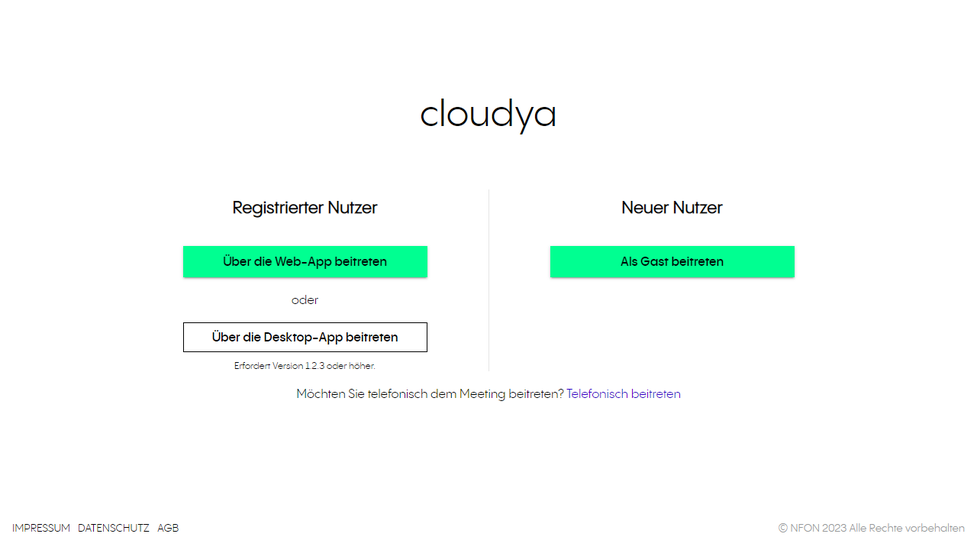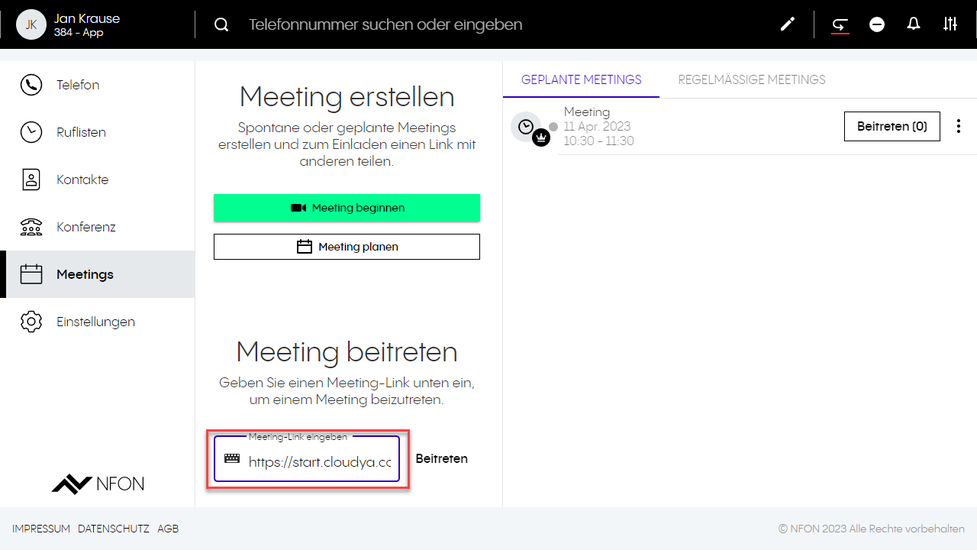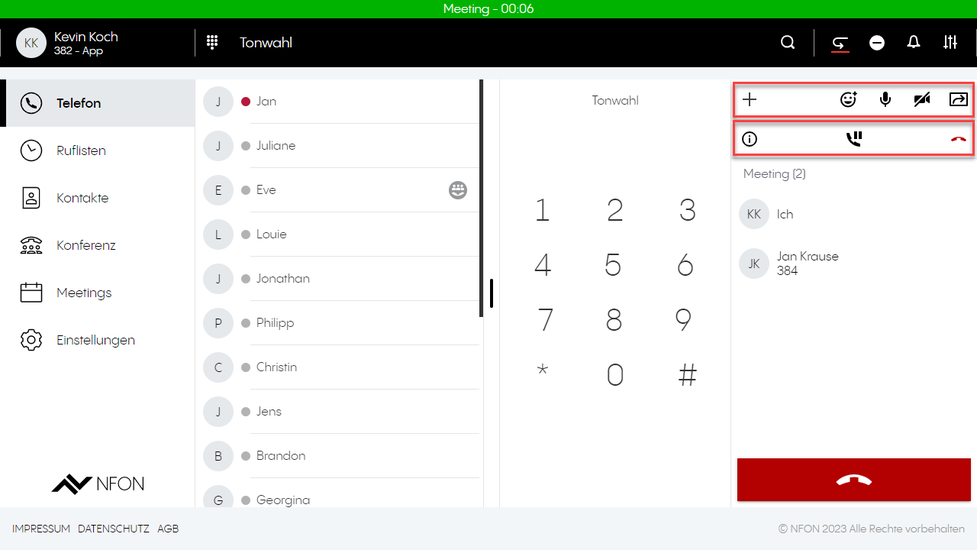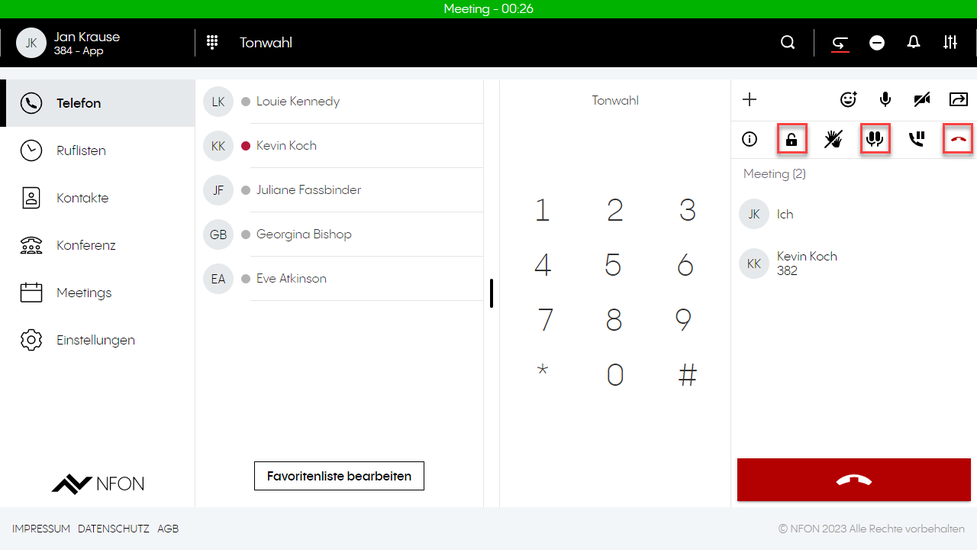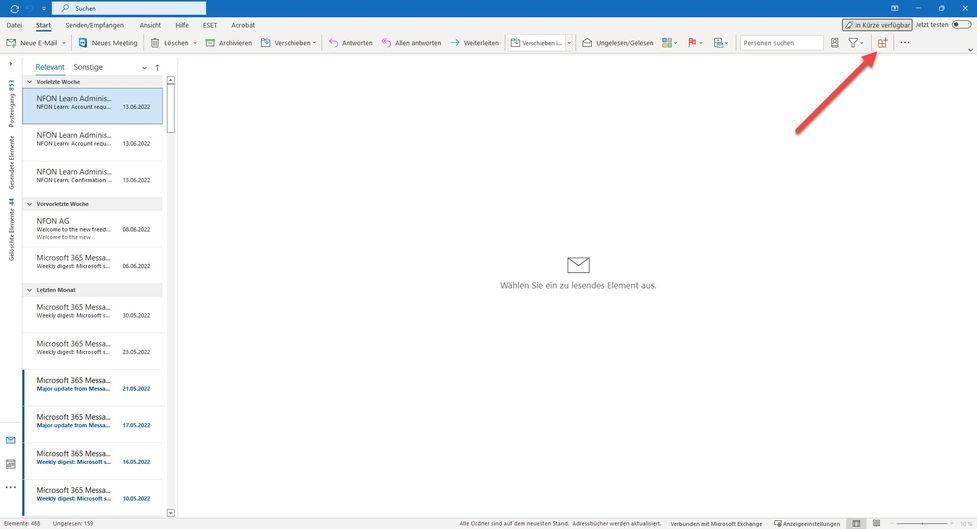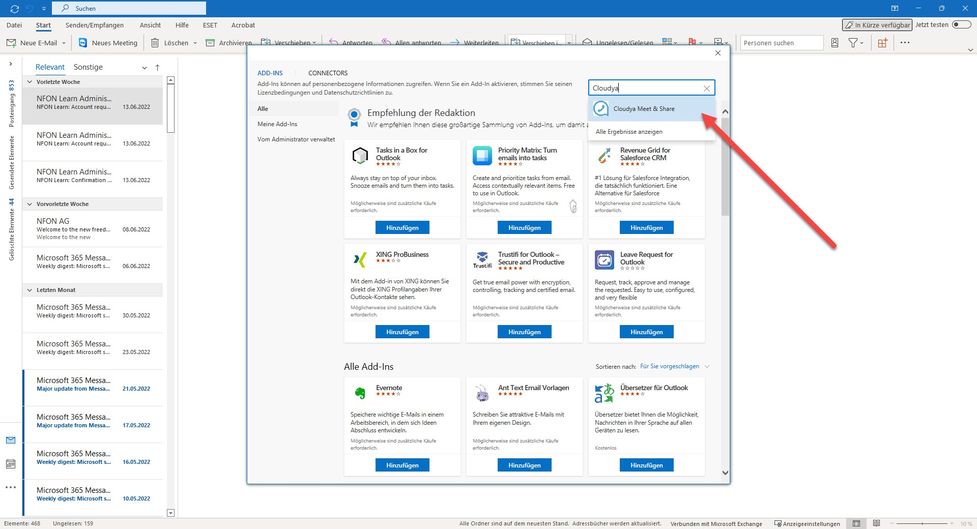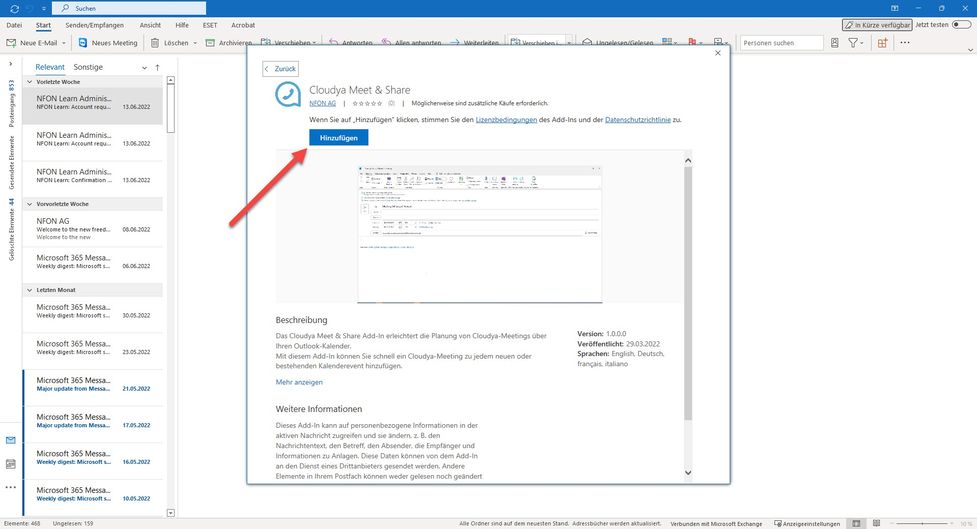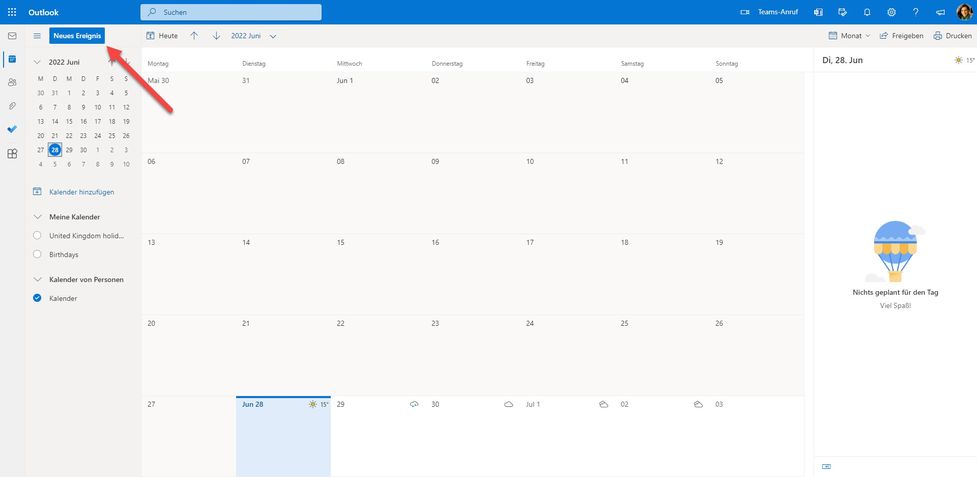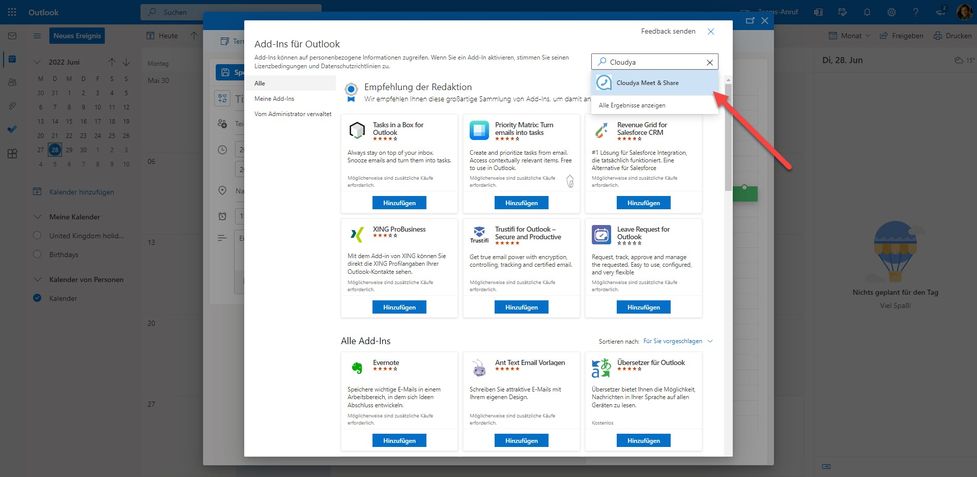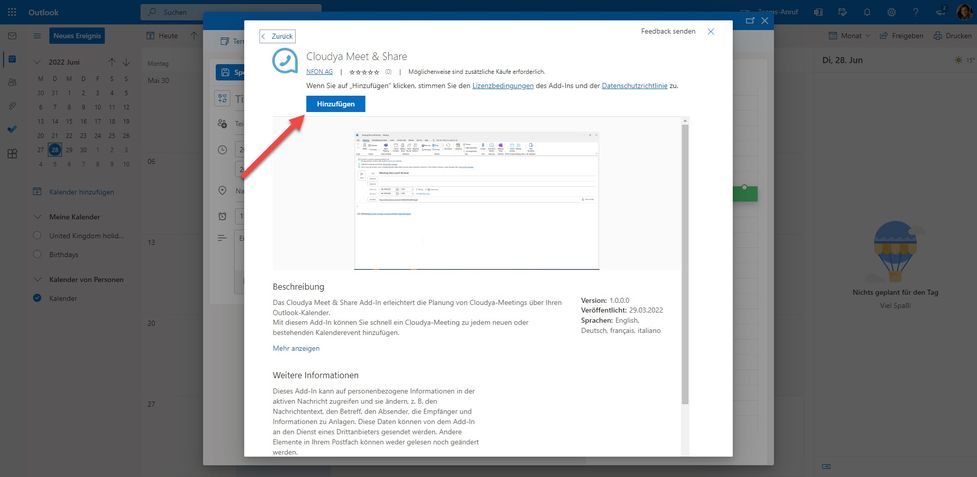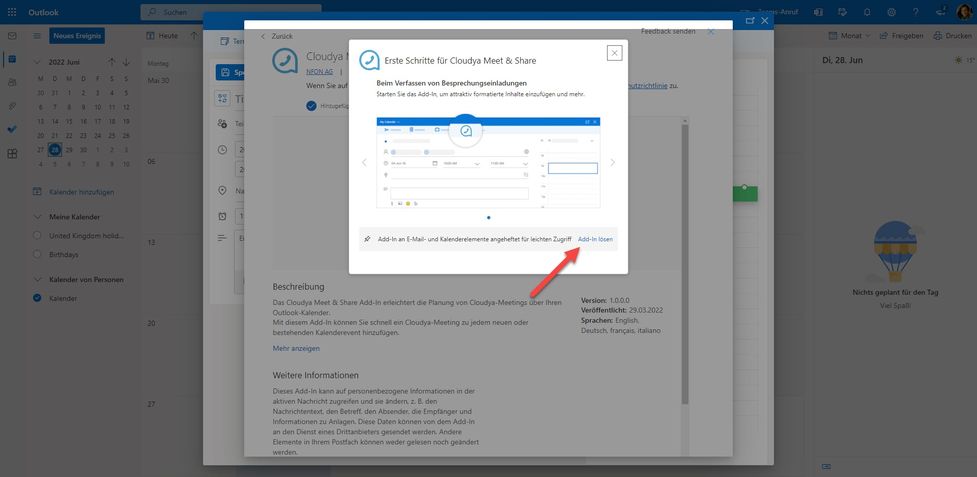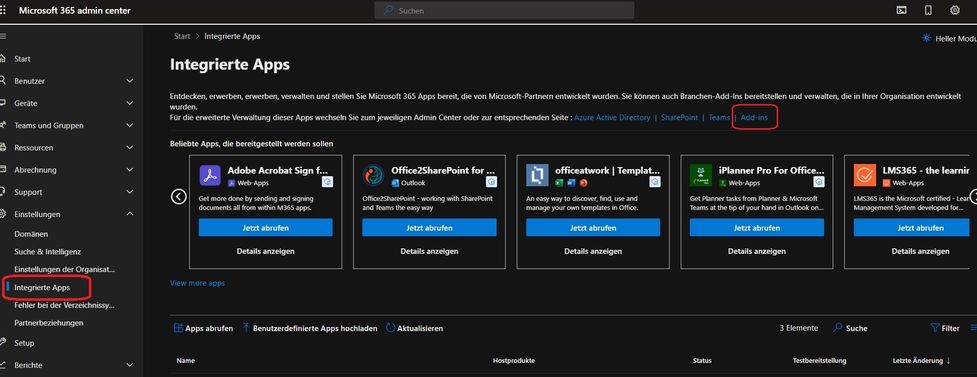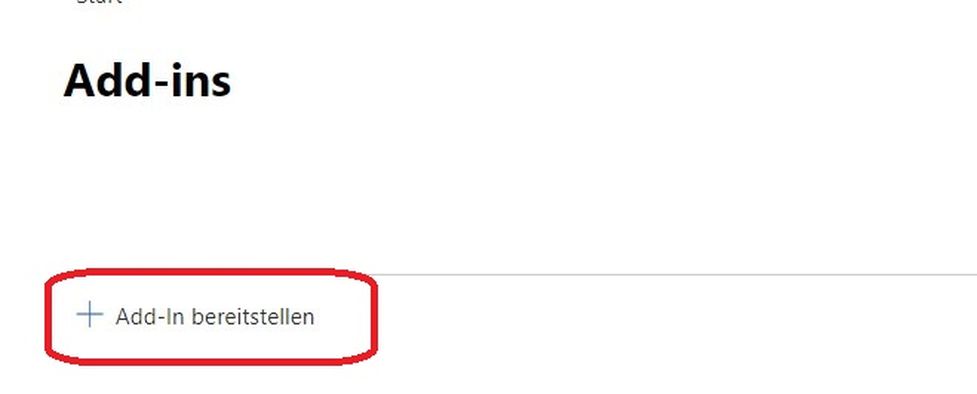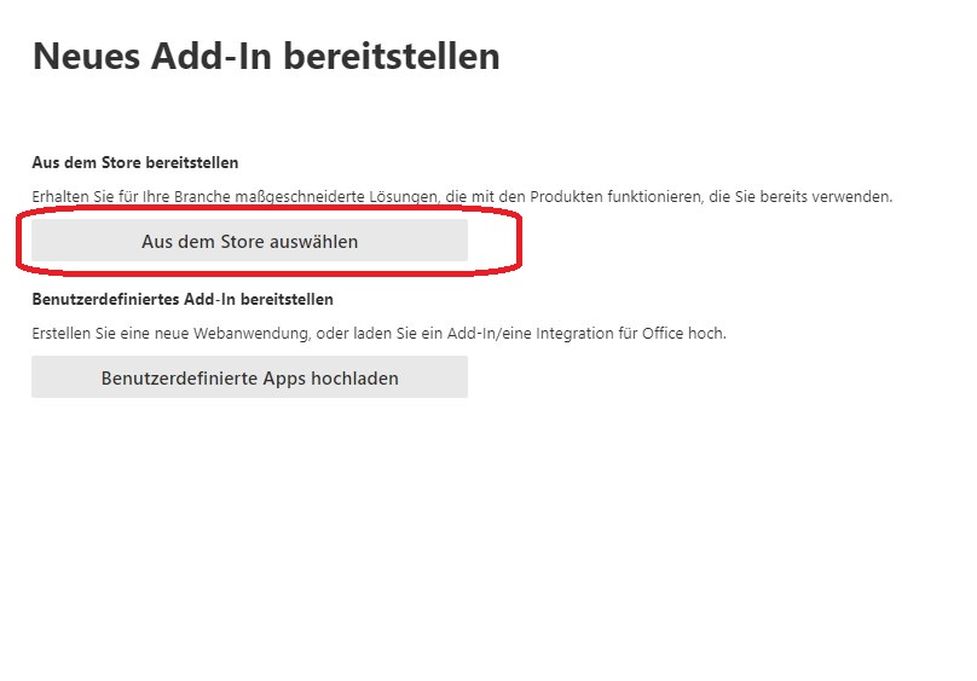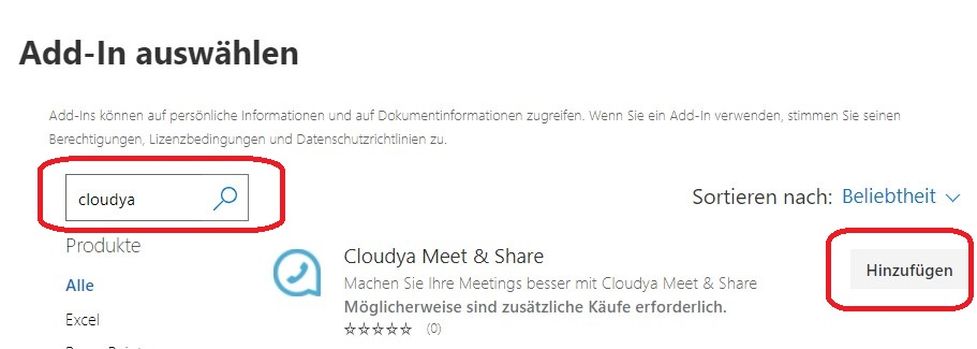1. Überblick
Downloading Cloudya
Die Desktop App für Windows und für macOS können Sie über die Downloadseite herunterladen.
Sobald der Download abgeschlossen ist, führen Sie den Installer aus.
Die App wird installiert und automatisch geöffnet.
Für die Installation der Desktop App führen Sie bitte die Setup.exe Datei aus.
Nachdem Ihr Account angelegt wurde, erhalten Sie eine E-Mail, in der Sie aufgefordert werden, ein Passwort zu definieren.
Bitte definieren Sie das Passwort und verwenden Sie es zum Einloggen.
Sie können die Digital Phone Desktop App so einstellen, dass sie beim Systemstart automatisch startet.
Um es für Mac OS zu aktivieren:
1. Starten Sie die Digital Phone Desktop App.
2. Klicken Sie mit der rechten Maustaste auf das Digital Phone Desktop App Symbol im Dock.
3. Wählen Sie Optionen > Bei Anmeldung öffnen.
Um es für Windows zu aktivieren:
Folgen Sie den Schritten, die unter https://support.microsoft.com/en-us/windows/add-an-app-to-run-automatically-at-startup-in-windows-10-150da165-dcd9-7230-517b-cf3c295d89dd beschrieben sind.
Einloggen
Um auf die App zugreifen zu können, gehen Sie wie folgt vor:
- Rufen Sie die app.digitalphone.o2business.de auf.
- Geben Sie Ihren Benutzernamen (dies ist Ihre E-Mail-Adresse) und Ihr Passwort ein.
- Klicken Sie auf Loggen Sie sich ein.

Beim ersten Einloggen werden Sie aufgefordert, der App den Zugriff auf Ihr Mikrofon und Ihre Kamera zu erlauben.
Sobald Sie eingeloggt sind, sehen Sie den Startbildschirm der App.

Passwort vergessen
Wenn Sie Ihr Passwort vergessen haben:
1. Unter dem Login-Dialog, klicken Sie auf Passwort vergessen.
⇒ Ein neuer Dialog wird geöffnet.

2. Geben Sie Ihre E-Mail-Adresse ein.
3. Klicken Sie auf E-Mail senden**.**
⇒ In Kürze erhalten Sie eine E-Mail mit weiteren Anweisungen.

4. Klicken Sie in der E-Mail auf den Link zum Zurücksetzen des Passworts.
⇒ Es öffnet sich eine neue Seite zum Einrichten eines neuen Passworts.
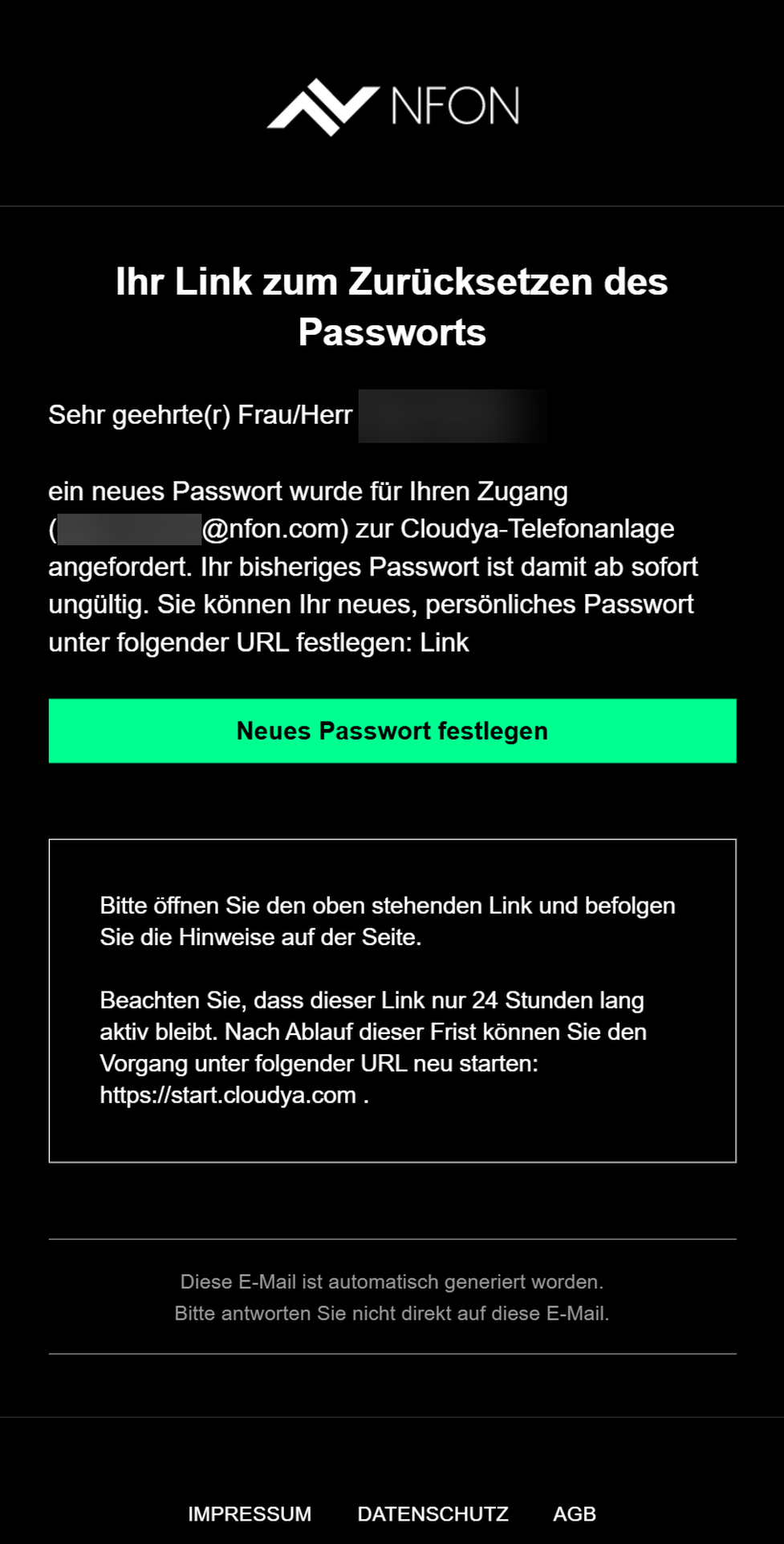
5. Geben Sie ein neues Passwort ein, das den aufgeführten Passwortanforderungen entspricht.
6. Geben Sie das neue Passwort erneut ein.
7. Klicken Sie auf Neues Passwort vergeben.
⇒ Ihr Passwort wurde aktualisiert und Sie können sich erneut anmelden.

Aufbau der App
Die App ist in 5 Hauptbereiche unterteilt:
1. App-Menü links oben
2. Suchleiste oben
3. Telefon-Menü links
4. Favoritenliste (Ihre BLF-Tasten)*
5. Telefon / Wahlfeld

*Die Favoritenliste entspricht der Liste der BLF-Tasten Ihres Endgeräts. Falls Sie keine BLF-Tasten konfiguriert haben oder der Benutzer neu angelegt wurde, ist dieses Feld leer.
App-Menü
Nun mehr zu jedem der Bereiche:
In diesem Bereich der App können Sie Folgendes machen:
- Loggen Sie sich ein und aus
- Stellen Sie ein, über welches Gerät Sie telefonieren möchten
- Fügen Sie Geräte, mit den Sie telefonieren möchten hinzu (C2D Ziele)
- Wechseln Sie zwischen Ihren Geräten
Sie haben die Möglichkeit entweder über die App, über Ihre Nebenstelle, sprich das Gerät, das an Ihre Nebenstelle angebunden ist (z.B. Tischtelefon) oder ein weiteres Ziel, z.B. über Ihr Handy zu telefonieren.
Es handelt sich hier um die Click-to-Dial-Funktionalität.
Sie wählen das Ziel aus, über welches Sie telefonieren möchten und alle Anrufe werden darüber geführt.
Ist das App-Menü eingeklappt, sehen Sie oben im Fenster Ihren Namen und das ausgewählte Gerät, mit dem Sie telefonieren.

Standardmäßig ist die App als Ihr primäres Endgerät eingestellt. Das bedeutet, dass bei einem eingehenden Anruf die App den Anruf anzeigt und klingelt. Sollten Sie dies ändern möchten, ändern Sie das ausgewählte Endgerät.
- Möchten Sie ein neues Ziel, über welches Sie telefonieren möchten, hinzufügen, klicken Sie oben links auf Ihren Namen.
Sie gelangen ins App-Menü.
- Klicken auf + Zeichen im Abschnitt "Anrufen mit".
Es öffnet sich ein Eingabefeld in welches Sie nun Ihr neues Ziel eingeben können, z.B. das Hotelzimmer-Telefon aus dem Hotelzimmer, in dem Sie sich gerade befinden.
- Geben Sie einen Namen und die Telefonnummer für das Ziel ein.
- Klicken Sie auf Speichern.

Nun taucht die Rufnummer des City Hotels in der Liste der Geräte, mit denen Sie anrufen können auf.
- Um einen Anruf über die Hotelzimmernummer auszuführen, klicken Sie auf den Eintrag City Hotel.
Jetzt ist das Hotelzimmertelefon als Ihr Gerät, mit dem Sie Anrufe ausführen, hinterlegt.

Suchleiste
Durchsuchen Sie die Anlage und Ihr privates Telefonbuch. Suchergebnisse werden geclustered dargestellt.
Neben der Suchleiste finden Sie einige Shortcuts folgender Funktionalitäten der App:

 | Anrufholfunktion (auch bekannt als Orbit) - holen Sie Ihren aktiven Anruf in die App und setzen Sie den Anruf in der App fort. (Funktionscode *8) |
| DND - Nicht stören-Funktion | |
| Tonmodus - Schalten Sie den Klingelton an oder aus. Bei ausgeschaltetem Klingelton werden eingehende Anrufe visuell signalisiert. | |
| Audioausgang - Wählen Sie den Audioausgang (z.B. ein angeschlossenes Headset) für Anrufe und Klingeltöne aus. |
Einzelne Icons sind für Sie möglicherweise nicht sichtbar, wenn Sie die Einstellungen nicht konfiguriert haben.
Geräteeinstellungen
In den Geräteeinstellungen können Sie:
- Kamera
- Ihre Kamera auswählen.
- Die Funktion Video spiegeln aktivieren oder deaktivieren.
- Die Funktion verschwommener Hintergrund aktivieren oder deaktivieren.
- Audioeingang
- das Mikrofon/den Audioeingang auswählen.
- Die Lautstärke Ihres Mikrofons regeln.
- Audioausgang
- den Audioausgang auswählen.
- Ihre Lautsprechereinstellungen testen.
- Die Ausgabe-Lautstärke regeln.
- Klingeltonausgang
- den Klingeltonausgang auswählen.
- Klingeltoneinstellungen testen.
- Die Lautstärke Ihres Klingeltons regeln.

Telefon-Menü
In diesem Abschnitt der App finden Sie folgende Funktionen:
Telefon-Menü
In diesem Abschnitt der App finden Sie folgende Funktionen:
Initiieren Sie Gespräche. Mehr zudem, wie Sie mit der App telefonieren können, erfahren Sie im Kapitel Telefon - Anrufe tätigen.

Ruflisten
Hier finden Sie eingegangene, gemachte und verpasste Anrufe sowie Ihre Voicemails.
- Machen Sie einen Doppelklick auf einen Eintrag, um mehr Infos zum Eintrag zu sehen oder um den Eintrag zu löschen.
- Hören Sie Ihre Voicemail direkt über den Eintrag ab.

Im Tab Voicemails können Sie:
- Einsehen von wem und wann eine Nachricht hinterlassen wurde
Klicken Sie auf das Info-Icon, um:
- Eine Nachricht zu löschen
- Eine Nachricht abzuhören
- Eine Nachricht herunterzuladen
- Eine Nachricht weiterzuleiten
- Die Rufnummer des Anrufers in die Zwischenablage zu kopieren

Kontakte
Hier finden Sie alle Ihre Kontakte in alphabetischer Reihenfolge.
- Um eine Nummer aus der Kontaktliste anzurufen, klicken Sie auf den Eintrag und klicken Sie dann auf die Nummer.
Für weitere Optionen, machen Sie einen Rechtsklick auf die Nummer.
Sie können Ihre Kontakte in globale und private Kontakte filtern. Sie können Einträge editieren und neue hinzufügen.
- Hierzu klicken Sie auf die entsprechenden Funktionsicons, die in der Suchleiste erscheinen, sobald Sie in den Bereich Kontakte wechseln.

Einstellungen
Unter den Einstellungen finden Sie alle Parameter der App, sowie folgende Themen:
- Benutzereinstellungen
- Rufumleitung
- Warteschlangen
- Funktionstasten
- Fax
- Download
- Info

Bitte beachten Sie, dass die Fax-Einstellungen aus Ncontrol nicht mit der App synchronisiert werden.
Favourite
Die Favoritenliste ist die Liste der Funktionstasten für Ihre Nebenstelle, z.B. Kurzwahlen oder Besetzfeldlampen.
Legen Sie hier z.B. die Telefonnummern ab, die Sie am häufigsten anrufen.
- Klicken Sie auf Favoritenliste bearbeiten.
- Klicken Sie dann auf den Plus-Button und geben Sie die Telefonnummer sowie den Namen an.
- Speichern Sie den Eintrag.
Der Eintrag erscheint jetzt in der Favoritenliste.
Sollten für Ihre Nebenstelle bereits Funktionstasten angelegt sein (z.B. für Ihr Systemtelefon), dann werden diese in Ihrer Favoritenliste angezeigt.

Die Favoritenliste ist die Liste Ihrer BLF-Tasten.
- Sehen Sie wer gerade spricht.
- Ziehen Sie den Eintrag aus der Favoritenliste über Drag & Drop direkt in das Anruffeld rechts und initiieren Sie den Anruf.
Telefon / Wahlfeld
- Geben Sie die Telefonnummer, die Sie anrufen möchten hier ein.
- Verwenden Sie das DTMF-Feld für die Eingabe der Telefonnummer oder z.B. der Konferenz-PIN.

Data processing of private phone book entries
Für den Fall der privaten Nutzung der Telefonanlage sind die Mitarbeiter über die Datenverarbeitung der privaten Telefonbucheinträge oder die individuelle Belegung von Favoriten / Funktionstasten in geeigneter Weise in Kenntnis zu setzen. In verschiedenen Anwendungsszenarien können diese persönlichen Angaben innerhalb der Telefonanlagennutzung/-administration, beim technischen und operativen Betrieb, einschl. Fehlerbehebung oder Urlaubsvertretung und Vertretung im Krankheitsfalle, bei dessen Optimierung und bei der Strafverfolgung verarbeitet werden. Eine Unterscheidung von betrieblichen und privaten Informationen kann technisch nicht oder nur eingeschränkt erfolgen.




 .
. 















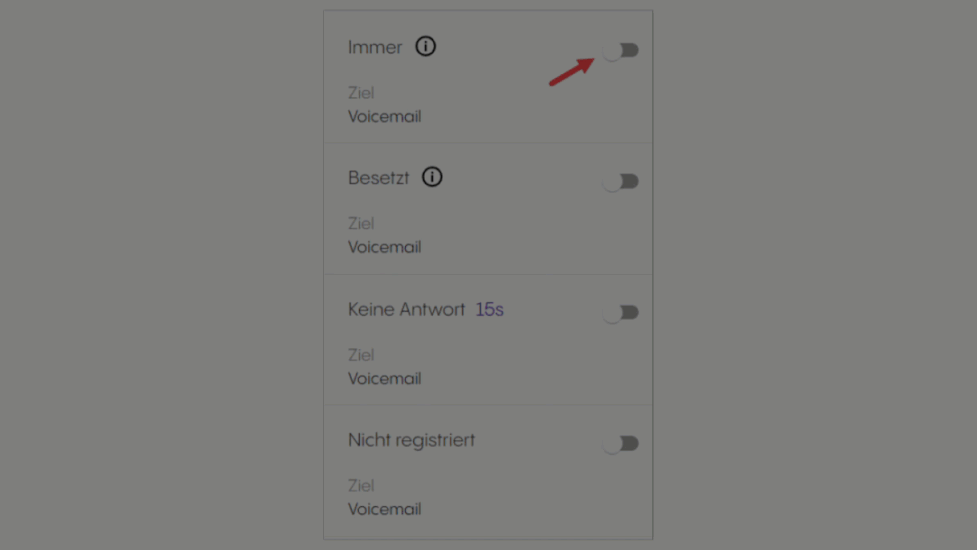


 Button.
Button.